Para elaborar este documento, vas por la ruta: Documentos electrónicos – Documento soporte electrónico – Elabora tu documento soporte electrónico.

Al momento de ingresar a esta opción te habilita una pantalla en la cual seleccionas el tipo de compra a elaborar:

Importante: puedes elaborar el documento soporte también en moneda extranjera, solo ingresas a cambiar el tipo de moneda y ya registras el documento.
Cuando seleccionas el tipo de documento y si la resolución no se ha actualizado, te muestra el mensaje que la fecha está fuera del rango de la numeración autorizada y no te deja continuar:

Para elaborar este documento, el sistema te solicita los siguientes datos:
1. Datos generales o de encabezado:
En la parte superior de la pantalla te muestra mensaje aclarativo a tener en cuenta:
![]()
Luego las opciones de:
- Fecha: corresponde al día y mes en el cual se va a elaborar el documento.
- Nit: tercero (proveedor) al cual se le elabora el documento, este puede estar previamente creado o desde la aquí puedes crearlo. Y si maneja sucursal, la puedes agregar.
Importante: el sistema revisa la información del tercero y si no tiene el código postal o no está completo, te genera una ventana solicitando que lo ingreses.

- Factura No: en estas casillas, digitas el número de factura entregada por el proveedor; en la primera casilla se incluye el prefijo que tenga la factura y en la segunda se incluirá el número de la factura que ha sido emitida.
Importante: si al elaborar el registro de compra en la captura del número de la factura del proveedor se ingresa un número previamente ingresado en otra compra, el sistema mostrará el mensaje informativo con la relación del comprobante interno (P), donde se contabilizó el número de factura del proveedor. Ejemplo:

- Centro de costos: es necesario tener creado mínimo uno como principal.
- Fecha: esta segunda fecha corresponde a la impresa en la factura del proveedor.
 : puedes generar tus facturas de compra haciendo uso del XML. Las facturas de compra marcadas como documento soporte van a tener la posibilidad de generar el documento a través del XML que llega de tu vendedor.
: puedes generar tus facturas de compra haciendo uso del XML. Las facturas de compra marcadas como documento soporte van a tener la posibilidad de generar el documento a través del XML que llega de tu vendedor.

Al dar clic, de allí te ingresará a una nueva ventana donde vas a poder llamar el documento XML del documento enviado por tu proveedor, del que vas a generar la Factura de compra, colocas la ruta donde guardaste el archivo XML y digitas los datos que te solicita del proveedor y el sistema de forma automática te traerá los productos de esa factura.

Le asignas a cada uno de esos productos o servicios tus propios códigos, para relacionarlos con los que trajo el XML. Esto solo se hará una vez, ya que el sistema guardará la relación que tú le hayas indicado. También vas a poder relacionar una cuenta contable si el producto o servicio del proveedor lo amerita. Una vez relacionados los códigos de todos los productos que trae el XML, podrás continuar con la digitación de los impuestos como lo haces normalmente, para terminar de elaborar la factura y poder guardarla.
Importante: recuerda que un documento que no está marcado como documento soporte o si el documento este cruzado con documento extracontable, no vas a poder hacer uso de esta funcionalidad.
2. Datos de transacciones
En esta pantalla se incluyen los productos y/o servicios, que están ingresando a la empresa, si son productos, en cuál bodega se van a almacenar, el número de unidades adquiridas y el valor total de las unidades.
La captura que se podrá ingresar de forma independiente, la línea, grupo y código del producto también la puedes hacer además por producto, por cuenta, por referencia o por código de barras, utilizando la tecla F7.

Si en la captura de los productos / Servicios, necesitas la descripción de más de 50 caracteres, da clic en el botón ![]() y te habilitará la ventana para que la ingreses.
y te habilitará la ventana para que la ingreses.
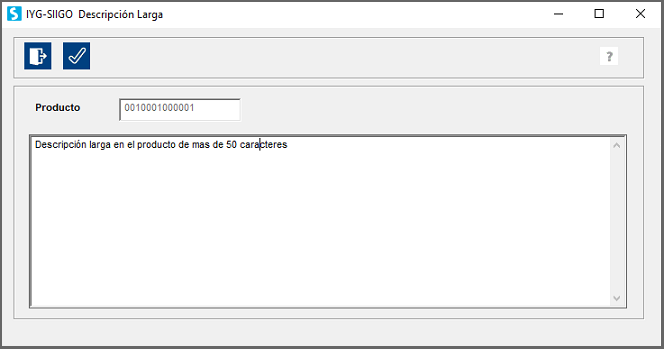
3. Cargos y descuentos
Es posible asignar los porcentajes que apliquen para cada uno de los cargos o descuentos adicionales y el sistema realiza el cálculo en forma automática. Estos se mostrarán de acuerdo a lo parametrizado previamente del documento.

Al momento de terminar de ingresar todos los productos y/o servicios que se van a incluir en el registro del documento soporte, puedes grabar esos datos con la tecla de función F1 o el ícono ![]() .
.
En el caso de que manejes la funcionalidad de múltiples retenciones, para el cálculo de la retención en la fuente, el sistema mostrara el cálculo y valor en una ventana posterior. Luego te muestra el cálculo del impuesto Reteiva, con la base y el valor, en caso de que exista.
Importante: en el documento soporte electrónico, puedes registrar todos los impuestos, a excepción del Impoconsumo.
4. Vencimientos y formas de pago
Después de esto, incluyes información de cómo la empresa cancela esta compra al proveedor, es decir, la forma de pago, las cuotas, las fechas de vencimiento y el valor de cada cuota.

Importante: el sistema te traerá automáticamente el número del registro de compra si en la parametrización del documento se marcó el campo “Numeración Automática”, en caso contrario el programa habilita el campo para digitar el número de consecutivo.
Al finalizar, y enviar a la impresión, te presenta la siguiente ventana donde vas a ver el saldo del paquete de los documentos electrónicos, cuando se van a vencer, puedes ver el resumen de las transacciones realizadas para la compra de esos paquetes y seleccionas el ícono de la nube ![]() , para enviar a la DIAN.
, para enviar a la DIAN.

Importante: si después de realizar el envío del documento soporte a la Dian, es rechazado por algún tipo de error, puedes ingresar por entrada de comprobantes a modificar el documento y después de corregido lo puedes volver a enviar.






